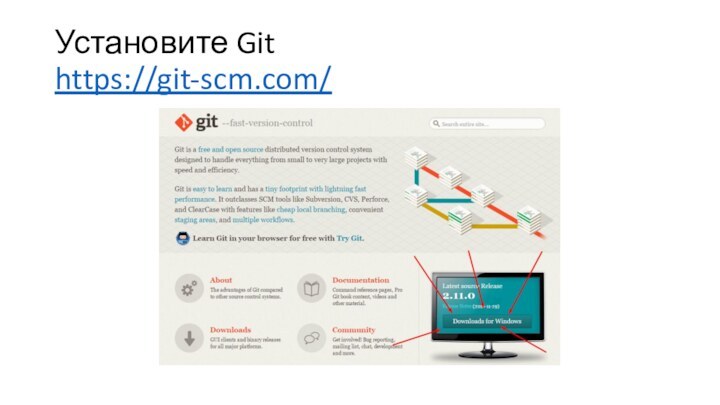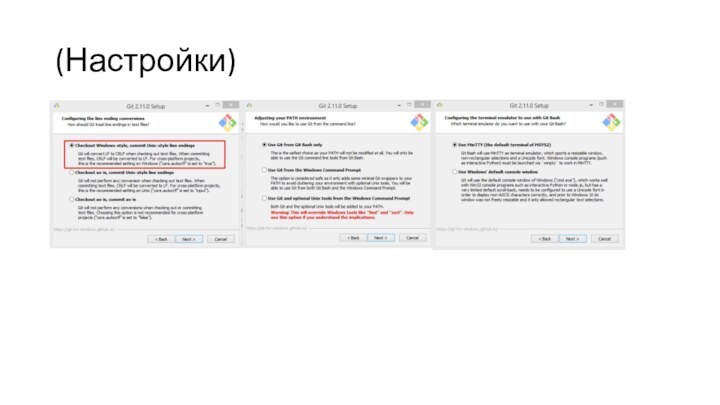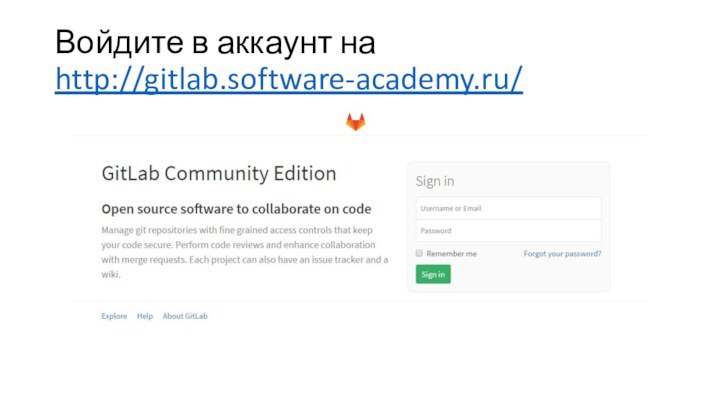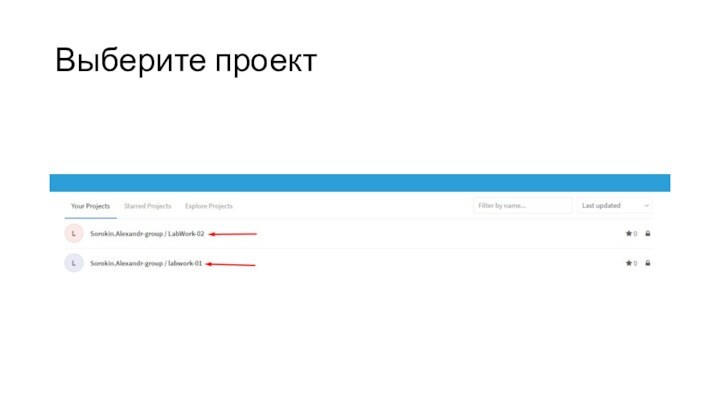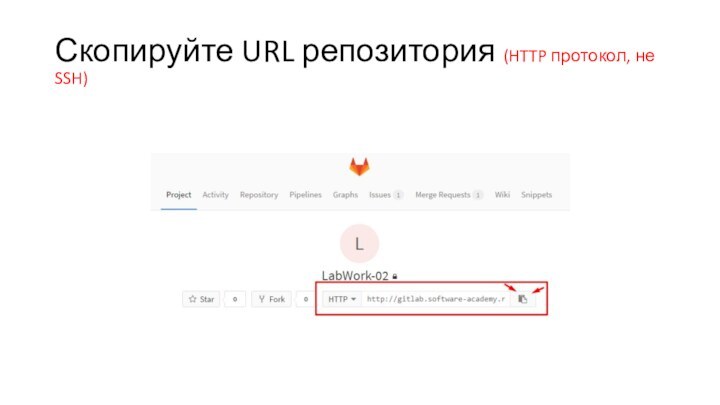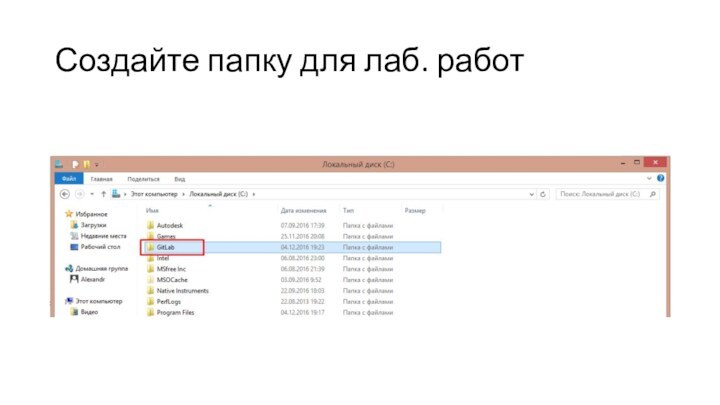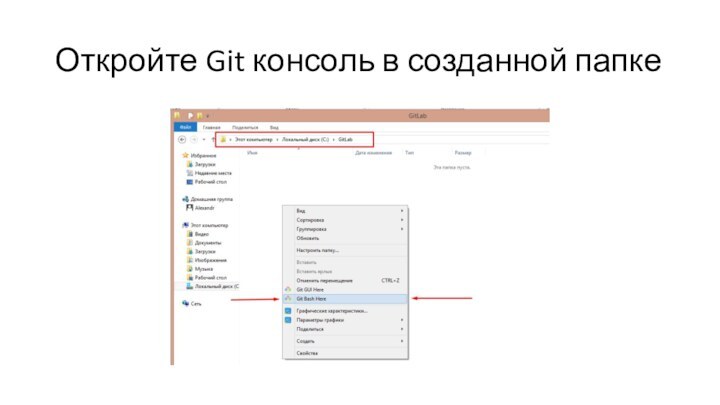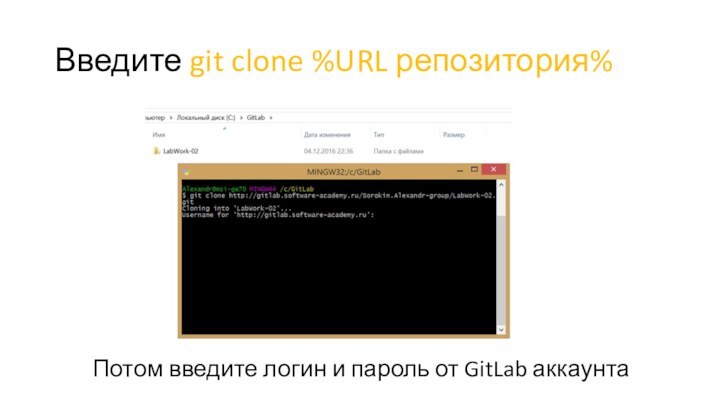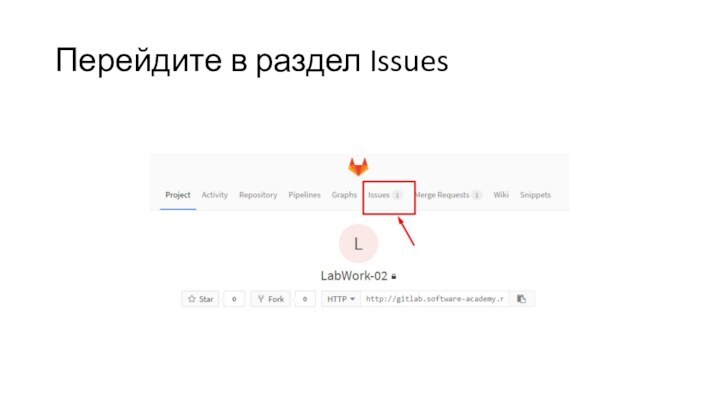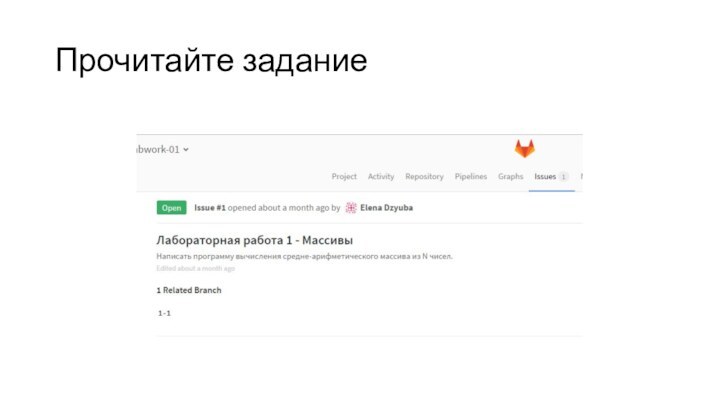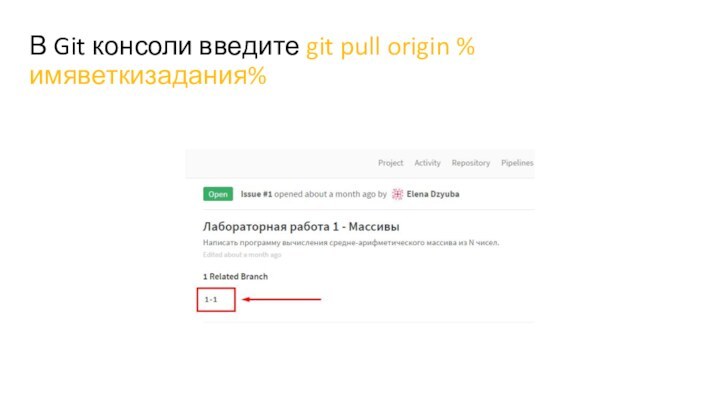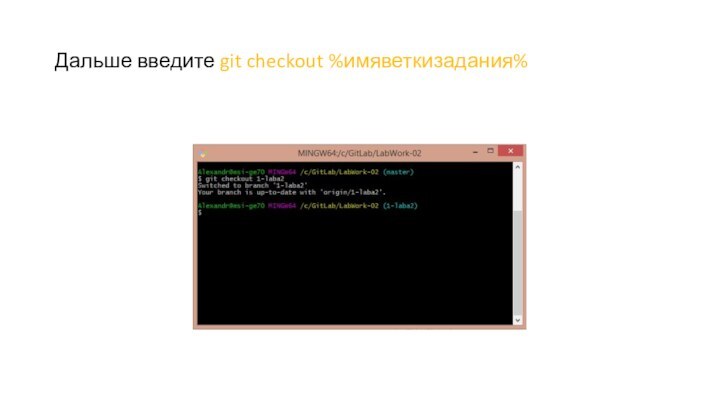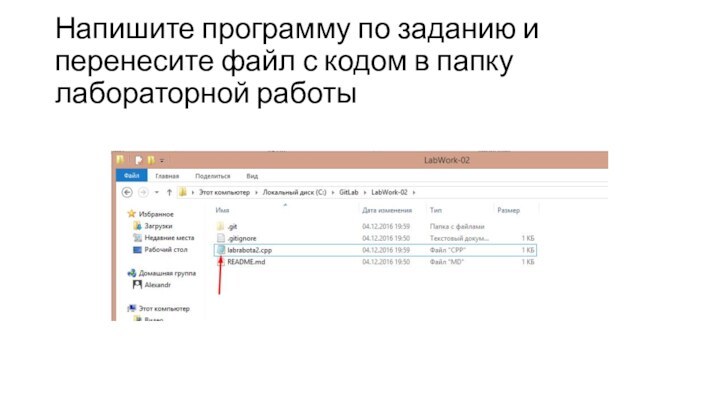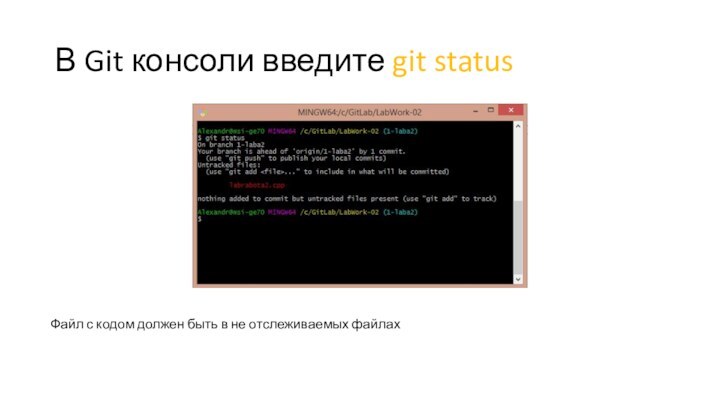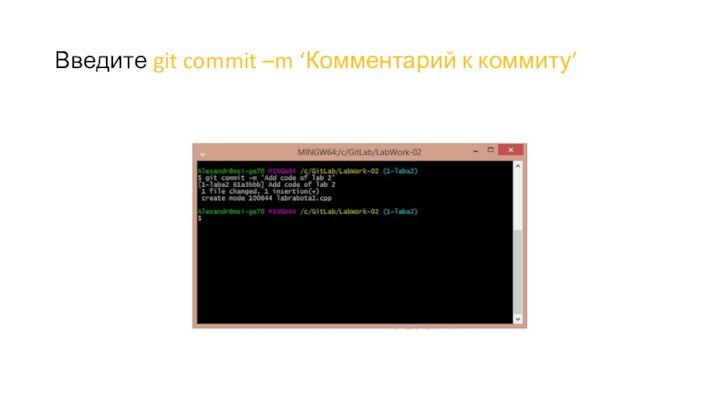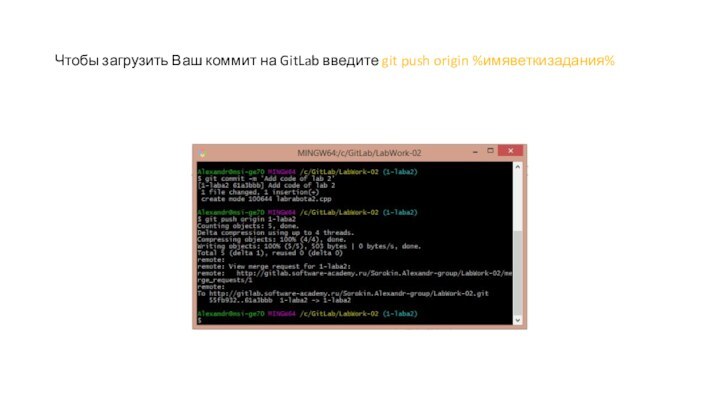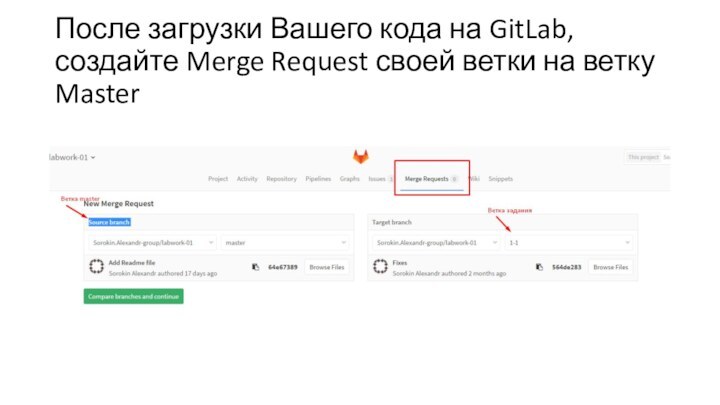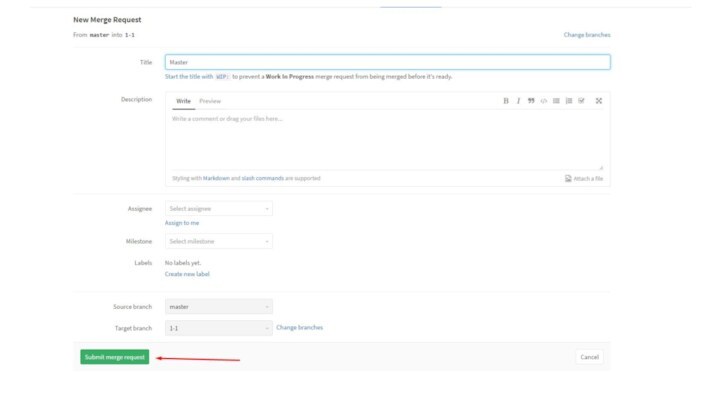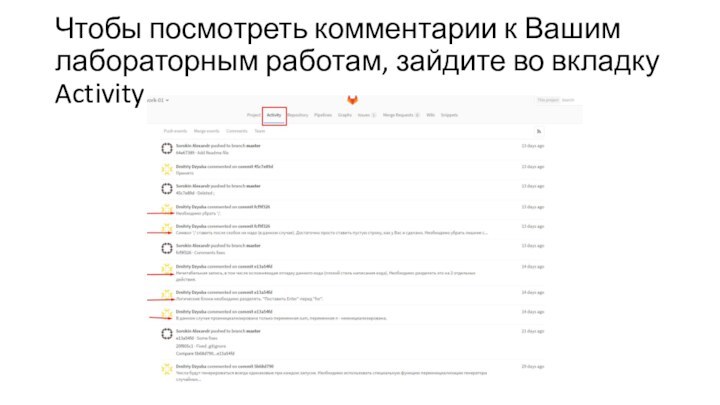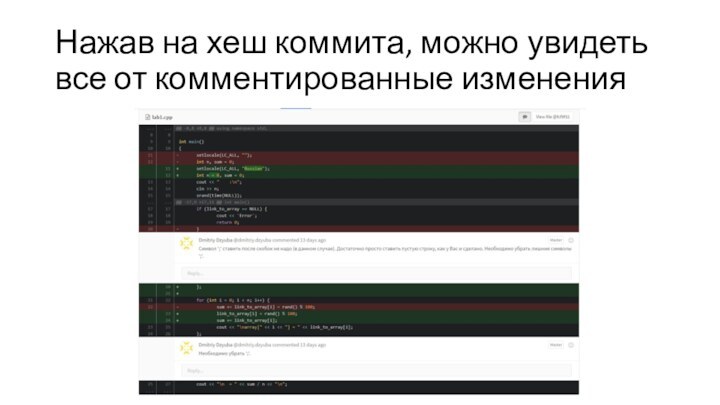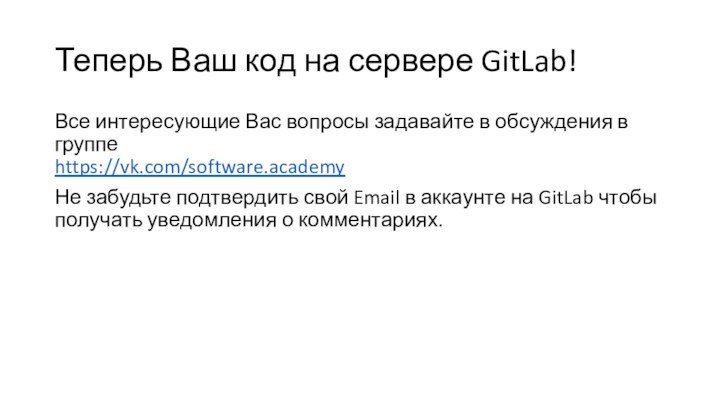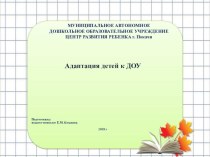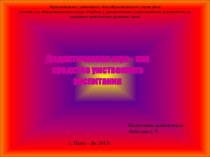- Главная
- Разное
- Бизнес и предпринимательство
- Образование
- Развлечения
- Государство
- Спорт
- Графика
- Культурология
- Еда и кулинария
- Лингвистика
- Религиоведение
- Черчение
- Физкультура
- ИЗО
- Психология
- Социология
- Английский язык
- Астрономия
- Алгебра
- Биология
- География
- Геометрия
- Детские презентации
- Информатика
- История
- Литература
- Маркетинг
- Математика
- Медицина
- Менеджмент
- Музыка
- МХК
- Немецкий язык
- ОБЖ
- Обществознание
- Окружающий мир
- Педагогика
- Русский язык
- Технология
- Физика
- Философия
- Химия
- Шаблоны, картинки для презентаций
- Экология
- Экономика
- Юриспруденция
Что такое findslide.org?
FindSlide.org - это сайт презентаций, докладов, шаблонов в формате PowerPoint.
Обратная связь
Email: Нажмите что бы посмотреть
Презентация на тему Gitlab
Содержание
- 2. Установите Git https://git-scm.com/
- 3. (Настройки)
- 4. Войдите в аккаунт на http://gitlab.software-academy.ru/
- 5. Выберите проект
- 6. Скопируйте URL репозитория (HTTP протокол, не SSH)
- 7. Создайте папку для лаб. работ
- 8. Откройте Git консоль в созданной папке
- 9. Введите git clone %URL репозитория%Потом введите логин и пароль от GitLab аккаунта
- 10. Перейдите в раздел Issues
- 11. Выберите задание
- 12. Прочитайте задание
- 13. В Git консоли введите git pull origin %имяветкизадания%
- 14. Дальше введите git checkout %имяветкизадания%
- 15. Напишите программу по заданию и перенесите файл с кодом в папку лабораторной работы
- 16. В Git консоли введите git statusФайл с кодом должен быть в не отслеживаемых файлах
- 17. Введите git add . а потом снова git statusВы добавили файл с кодом в индекс
- 18. Введите git commit –m ‘Комментарий к коммиту’
- 19. Чтобы загрузить Ваш коммит на GitLab введите git push origin %имяветкизадания%
- 20. После загрузки Вашего кода на GitLab, создайте Merge Request своей ветки на ветку Master
- 22. Чтобы посмотреть комментарии к Вашим лабораторным работам, зайдите во вкладку Activity
- 23. Нажав на хеш коммита, можно увидеть все от комментированные изменения
- 24. Скачать презентацию
- 25. Похожие презентации
Установите Git https://git-scm.com/